Windowsで「提供された資格情報はこのプリンターにアクセスするのに十分ではない」を修正する方法は?
保存されたパスワードを削除し、Format hostname \ usernameまたはdomain \ usernameを使用して正しいパスワードを入力することにより、プリンター資格情報を更新または再入力します。 2。ホストPCで、ファイルとプリンターの共有を有効にし、共有設定を調整し、ネットワークアクセスモデルをローカルセキュリティポリシーのみでクラシックまたはゲストに設定します。 3.正しいネットワークパスを入力し、ホストマシンのユーザーアカウントで認証することにより、手動でプリンターを追加します。 4.共有プリンターのアクセス許可により、特定のユーザーまたは全員が印刷できることを確認します。 5.プリントスプーラーサービスを再起動し、クライアントとホストマシンの両方のスプーラーキューをクリアして、データの破損したデータによって引き起こされる認証の問題を解決し、適切な時間の同期とファイアウォールまたはグループのポリシー制限を確認します。

このエラーは通常、ネットワーク上の共有プリンターに接続しようとしているときに表示され、Windowsは適切に認証できません。多くの場合、更新、パスワードの変更、またはさまざまなドメインやワークグループのプリンターにアクセスするときに発生します。Windowsで「提供された資格情報はこのプリンターにアクセスするのに十分ではない」を修正する方法は?は次のとおりです。
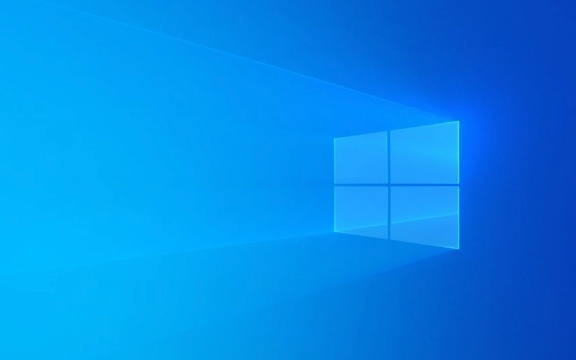
1.プリンター資格情報を更新または再入力します
最も一般的な原因は、Windowsに保存されている時代遅れまたは誤ったログイン情報です。
- コントロールパネルを開く>デバイスとプリンター。
- 問題のあるプリンターを右クリックして、[プロパティではなく)プリンタープロパティを選択します。
- [セキュリティ]タブに移動し、ユーザーアカウントに印刷許可があることを確認してください。
- Windows Rを押し、
cmdと入力し、実行します。rundll32.exe keymgr.dll、krshowkeymgr
- 保存されているユーザー名とパスワードウィンドウで、プリンターまたはホスティングのコンピューターに関連するエントリを探します。
- これらのエントリを削除します。
- プリンターにもう一度アクセスしてみてください。資格情報を入力するように求められます。プリンターホストマシン(多くの場合、
HOSTNAME\UsernameまたはDOMAIN\Username)で許可されているユーザー名とパスワードを使用します。
2.ゲストアクセスを有効にするか、共有設定を調整します(ホストPCで)
プリンターが別のWindowsマシンから共有されている場合、ホストはセキュリティ設定のためにアクセスをブロックしている可能性があります。

プリンターを共有するコンピューターで:
- [設定]> [ネットワークとインターネット]> [高度な共有設定]に移動します。
- 現在のプロファイルの下で、次のことを確認してください。
- ファイルをオンにすると、プリンター共有が有効になります。
- 誰でもファイルを読み書きできるように共有をオンにします(オプションですが、ワークグループには役立ちます)。
- 128ビット暗号化を使用して、ファイル共有を保護するのに役立ちます。
- また、コントロールパネル>システムとセキュリティ>管理ツール>ローカルセキュリティポリシー(Pro/Enterprise Editionsで利用可能)にアクセスしてください。
- ローカルポリシー>セキュリティオプションに移動します。
-
ネットワークアクセスを見つける:ローカルアカウントの共有とセキュリティモデル、そして次のように設定します。
-
ゲストのみ - パスワードが空白のローカルユーザー
- またはより良い:
-
クラシック - ローカルユーザーは自分自身として認証します
- (特定の資格情報を使用する場合は、クラシックを選択してください。)
-
ゲストのみ - パスワードが空白のローカルユーザー
「ゲストのみ」を使用する場合は、ゲストアカウントが有効になり、プリンターに許可があることを確認してください。

3.正しい資格情報を使用して手動でプリンターを追加します
Windowsの自動検出が失敗する場合があります。手動で追加してみてください。
- [設定]> [Bluetooth&Devices]> [プリンターとスキャナー]> [デバイスの追加] 。
- 手動でデバイスの追加をクリックします。
- プリンターパスを入力:
\\HOST_COMPUTER_NAME\PRINTER_SHARE_NAME入力します- 例:
\\OFFICEPC\HP_LaserJet
- 例:
- プロンプトが表示されたら、ホストコンピューターにユーザーの資格情報を入力します。
- ユーザー名:
HOSTNAME\Username(例:OFFICEPC\John) - パスワード:そのユーザーの正しいパスワード。
- ユーザー名:
- インストールを完了します。
4.プリンターの共有権限を確認します
ホストマシンで:
- オープンデバイスとプリンター。
- 共有プリンター→プリンタープロパティを右クリックします。
- [共有]タブに移動します。
- 追加のドライバーをクリックして、正しいドライバーが利用可能であることを確認します(オプションですが役立ちます)。
- [共有]タブの[または[セキュリティ]タブに移動します)をクリックします。
- 全員が少なくとも印刷許可を持っていることを確認するか、印刷権を持つ特定のユーザーを追加してください。
5.プリントスプーラーを再起動し、キューをクリアします
破損したスプーラーデータは、認証の問題を引き起こす可能性があります。
クライアントとホストの両方で:
- win rを押し、
services.mscを入力し、Enterを押します。 - プリントスプーラーを見つけ、右クリックして再起動を選択します。
- 立ち往生した仕事をクリアするために:
-
C:\Windows\System32\spool\PRINTERSに移動します - このフォルダー内のすべてのファイルを削除します(スプーラーが停止した場合のみ)。
-
また、考慮してください:
- アンチウイルスまたはファイアウォールのブロックアクセス - 一般的にテストを無効にします。
- 時間とタイムゾーンの同期- マシンが5分以上同期していない場合、Kerberos認証は失敗します。
- ドメイン環境でのグループポリシーの制限- 企業ネットワークにある場合は管理者の接続を行います。
資格情報の不一致を修正し、共有モデルを調整すると、ほとんどの場合にこれが解決されます。キーは、Windowsがローカルマシンではなく、プリンターホストに適切なユーザー名/パスワードを使用するようにすることです。
以上がWindowsで「提供された資格情報はこのプリンターにアクセスするのに十分ではない」を修正する方法は?の詳細内容です。詳細については、PHP 中国語 Web サイトの他の関連記事を参照してください。

ホットAIツール

Undress AI Tool
脱衣画像を無料で

Undresser.AI Undress
リアルなヌード写真を作成する AI 搭載アプリ

AI Clothes Remover
写真から衣服を削除するオンライン AI ツール。

Stock Market GPT
AIを活用した投資調査により賢明な意思決定を実現

人気の記事

ホットツール

メモ帳++7.3.1
使いやすく無料のコードエディター

SublimeText3 中国語版
中国語版、とても使いやすい

ゼンドスタジオ 13.0.1
強力な PHP 統合開発環境

ドリームウィーバー CS6
ビジュアル Web 開発ツール

SublimeText3 Mac版
神レベルのコード編集ソフト(SublimeText3)
 Windowsファイルエクスプローラーの「このフォルダーが空」のバグを修正する方法
Oct 05, 2025 am 03:18 AM
Windowsファイルエクスプローラーの「このフォルダーが空」のバグを修正する方法
Oct 05, 2025 am 03:18 AM
iffilesappearmissinginfileexplorerdespitebeingpresent、trythesteps:1.RestArtWindowSexPlorerviataskManager.2.runtheBuilt-infi LeexPlorerTroubleshooter.3.ClearFileExPlorerHistoryAndResetFolderviews.4.RebuildTheIconcacheBydeletingInconcache.db.5.Checkfol
 Windowsで動作しないスリープモードを修正する方法
Oct 07, 2025 am 06:34 AM
Windowsで動作しないスリープモードを修正する方法
Oct 07, 2025 am 06:34 AM
ifyourwindowscomputerwon noteentersleepmode、trythesesteps:1。checkpowerplansettings.2.runthebuilt-inpowertroubleshooter.3.updateorrollbackdevicedrivers.4.disablewaketimersandwake-updevices.5.adjustbios
 Windows ノートパソコンのバッテリーの消耗が激しいのはなぜですか?
Oct 09, 2025 am 05:58 AM
Windows ノートパソコンのバッテリーの消耗が激しいのはなぜですか?
Oct 09, 2025 am 05:58 AM
Windows ノートパソコンのバッテリーの消耗が早い場合は、次の手順をお試しください: 1. アプリのバッテリー使用量を確認し、電力を大量に消費するアプリを終了します。 2. 画面の明るさを下げ、タイムアウトを短く設定します。 3. バッテリー セーバー モードを有効にします。 4. Windows とドライバーを更新します。 5. 不要なバックグラウンド アプリを無効にします。 6. 省電力機能を使用します。
 Windowsでローカルセキュリティポリシーエディター(secpol.msc)の使用方法
Oct 04, 2025 am 05:57 AM
Windowsでローカルセキュリティポリシーエディター(secpol.msc)の使用方法
Oct 04, 2025 am 05:57 AM
toconfigurewindowssecuritysettingsusingsingsingsusingsusingsingsingsingsingsingsingsundialog、typecpol.msc、andconfirmuac.navigateThroughccountpolicies、localpolicies、andadvancedauditsitings.setstrongpasswordrules、assususeRights、asableaudittlogustsudyustsurisutysurids
 WindowsにMongodbをインストールする方法は?
Oct 06, 2025 am 01:07 AM
WindowsにMongodbをインストールする方法は?
Oct 06, 2025 am 01:07 AM
DownloadMongoDBCommunityEditionfromtheofficialwebsiteforWindows.2.Runthe.msiinstaller,choosecompletesetup,andinstallMongoDBasaservice.3.OptionallyskipMongoDBCompassinstallation.4.Navigatetothebindirectoryandstarttheserverwithmongod.5.Usemongoshtoconn
 Windowsのデスクトップアイコンのサイズを変更する方法
Oct 06, 2025 am 03:56 AM
Windowsのデスクトップアイコンのサイズを変更する方法
Oct 06, 2025 am 03:56 AM
toadjustdesktopiconsizeinwindows:1。right-clickdesktop、gotoview、andchooselarge、medium、orsmallicons.2.usesettings> system> displaytochangescaling(例えば、125%、150%)
 Windowsで「inaccessible_boot_device」エラーを修正する方法
Oct 05, 2025 am 05:29 AM
Windowsで「inaccessible_boot_device」エラーを修正する方法
Oct 05, 2025 am 05:29 AM
「inaccessible_boot_device "エラー、trythesesteps:1。bootintosafemodeviaadvancedstartup.2.runstartuprepairusingwinre.3.rebuildthebcdstorewithbootrecommands.4.checkstoragecablessublesulsurragedrectradess.5.
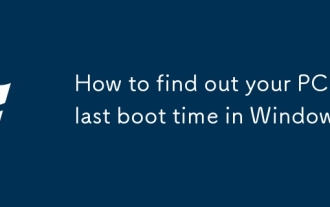 WindowsでのPCの最後の起動時間を見つける方法
Oct 04, 2025 am 05:44 AM
WindowsでのPCの最後の起動時間を見つける方法
Oct 04, 2025 am 05:44 AM
tocheckyourpc'slastboottimeonwindows11:1.opentaskmanagerandviewcpuuptime.2.runsysteminfo |「systemboottime "incommandprompt.3.usepowershellwithget-ciminstancewin32_operatingsmestystem.4.checkeventvewiewereverventid6005を見つけます。







